给大家的福利
零基础入门
对于从来没有接触过网络安全的同学,我们帮你准备了详细的学习成长路线图。可以说是最科学最系统的学习路线,大家跟着这个大的方向学习准没问题。

同时每个成长路线对应的板块都有配套的视频提供:

因篇幅有限,仅展示部分资料
需要体系化学习资料的朋友,可以加我V获取:vip204888 (备注网络安全)
网上学习资料一大堆,但如果学到的知识不成体系,遇到问题时只是浅尝辄止,不再深入研究,那么很难做到真正的技术提升。
一个人可以走的很快,但一群人才能走的更远!不论你是正从事IT行业的老鸟或是对IT行业感兴趣的新人,都欢迎加入我们的的圈子(技术交流、学习资源、职场吐槽、大厂内推、面试辅导),让我们一起学习成长!
fox.get(“https://www.baidu.com”)
fox.find_element_by_id(“wk”).send_keys(‘清安’)
fox.quit()
此处定位不到是因为元素写错了,所以这也是初学者最容易放的错误。首先要检查的就是这个问题。其次,我们可以看控制台错误警告:

看到这个错误就应该知道是元素错误了。正确的应该是:
from selenium import webdriver
fox = webdriver.Firefox()
fox.get(“https://www.baidu.com”)
fox.find_element_by_id(“kw”).send_keys(‘清安’)
fox.quit()
---
## 未切换句柄
切换句柄是什么意思呢。就是你从百度搜索到下面例子的京东界面,浏览器中打开了两个网页,你需要从百度的界面跳转到这么界面。如下:

这里元素定位输入框是id=key但是你会发现定位不到。
from time import sleep
from selenium import webdriver
fox = webdriver.Firefox()
fox.get(“https://www.baidu.com”)
fox.find_element_by_id(“kw”).send_keys(‘京东’)
fox.find_element_by_id(“su”).click()
fox.find_element_by_xpath(‘/html/body/div[1]/div[4]/div[1]/div[3]/div[1]/div/div/div[1]/div/div[1]/div/h2/a[1]/em’).click()
sleep(2)
fox.find_element_by_id(‘key’).send_keys(‘python’)
fox.quit()

所以你需要切换句柄,怎么操作呢?看代码
from time import sleep
from selenium import webdriver
fox = webdriver.Firefox()
fox.get(“https://www.baidu.com”)
fox.find_element_by_id(“kw”).send_keys(‘京东’)
fox.find_element_by_id(“su”).click()
fox.find_element_by_xpath(‘/html/body/div[1]/div[4]/div[1]/div[3]/div[1]/div/div/div[1]/div/div[1]/div/h2/a[1]/em’).click()
sleep(2)
获取当前句柄
ele = fox.current_window_handle
print(f"当前句柄是:{ele}“)
#获取所有句柄
ele_all = fox.window_handles
print(f"所有句柄号:{ele_all}”)
切换句柄号
fox.switch_to.window(ele_all[-1])
fox.find_element_by_id(‘key’).send_keys(‘python’)
fox.quit()
切花句柄为什么我写的是-1,因为我想去最后一个句柄,你也可以看打印出来的句柄号是什么,直接指定切换即可。写法:fox.switch\_to.window('123456')。
句柄号截图我就不摆出来了,浏览器不一样,句柄号格式不一样。
---
## 超链接
超链接<a>标签,很多人在不注意的时候一股脑的就猛的定位,然后定位不到了就疯狂的找原因改其他的标签定位。看例子

注意:这里明确告诉你超链接不能直接定位,但是可以告诉你的是,超链接不能直接定位难道辅助定位还不行吗。
from time import sleep
from selenium import webdriver
fox = webdriver.Firefox()
fox.get(“https://www.baidu.com”)
fox.find_element_by_id(“kw”).send_keys(‘清安无别事’)
fox.find_element_by_id(“su”).click()
fox.find_element_by_xpath(‘/html/body/div[1]/div[4]/div[1]/div[3]/div[3]/h3/a/em’).click()
sleep(2)
fox.quit()
这里举例我想定位2021年01月\_清欢无别事\_这条超链接内容并点击,那么这里你就用xpath定位,定位到红色字体的清安无别事。如果你要问为什么,那就是那里有一个em标签,你想定位红色字体以外的你想定位的超链接是定位不到的。很多时候你可以看到超链接里面放入了id,name等元素,你可以依靠这些进行定位。
这里还需要注意的就是,想这种随着时间的更新页面会发生变化的,xpath是不准的,所以需要自己维护。
---
## iframe标签
这个标签通常在登录的时候会看到,像知乎,QQ空间等登录界面都会看到,我们看图:
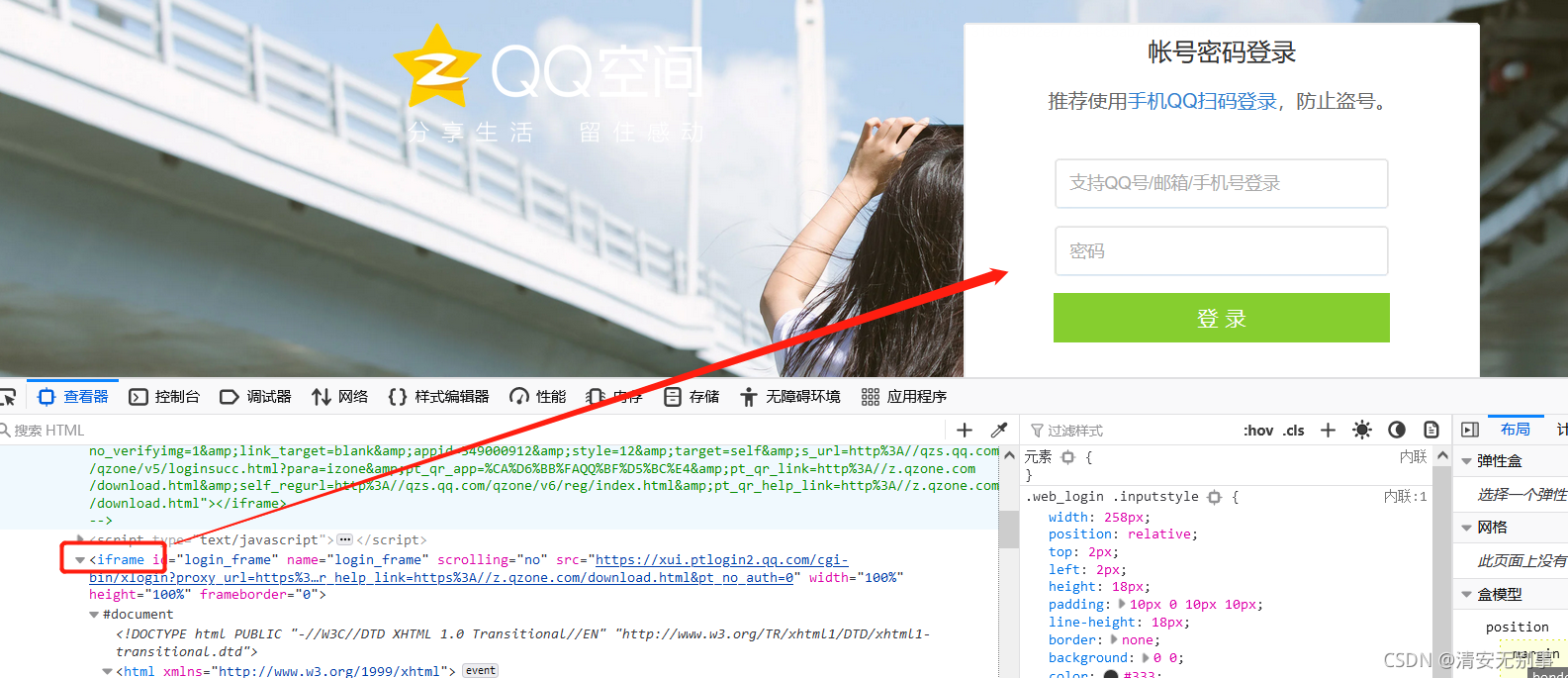
iframe标签里面可以嵌套一个HTML网页,所以,定位不到的时候记得看看是不是也有这个原因。
from selenium import webdriver
fox = webdriver.Firefox()
fox.get(“https://qzone.qq.com/”)
fox.find_element_by_id(‘switcher_plogin’).click()
fox.find_element_by_id(‘u’).send_keys(‘清安无别事’)
fox.find_element_by_id(‘p’).send_keys(‘欢迎入坑’)
fox.quit()
看到此处代码,如果你想直接去定位,得到的就是:

所以此处我们需要想切换句柄一样去切换到这个标签上去!
from selenium import webdriver
fox = webdriver.Firefox()
fox.get(“https://qzone.qq.com/”)
定位标签
ifranme = fox.find_element_by_id(‘login_frame’)
切换到标签上
fox.switch_to.frame(ifranme)
fox.find_element_by_id(‘switcher_plogin’).click()
fox.find_element_by_id(‘u’).send_keys(‘清安无别事’)
fox.find_element_by_id(‘p’).send_keys(‘欢迎入坑’)
fox.quit()
此处是有id有那么的情况,如果没有这些呢,我们也可以用标签名来进行定位fox.find\_element\_by\_tag\_name(),所以不要慌。
## 隐藏标签-元素
在实际的项目中,你是否遇到了有隐藏元素或隐藏标签的情况。今天就来举例一个这种情况,以及解决办法。先看两张图:

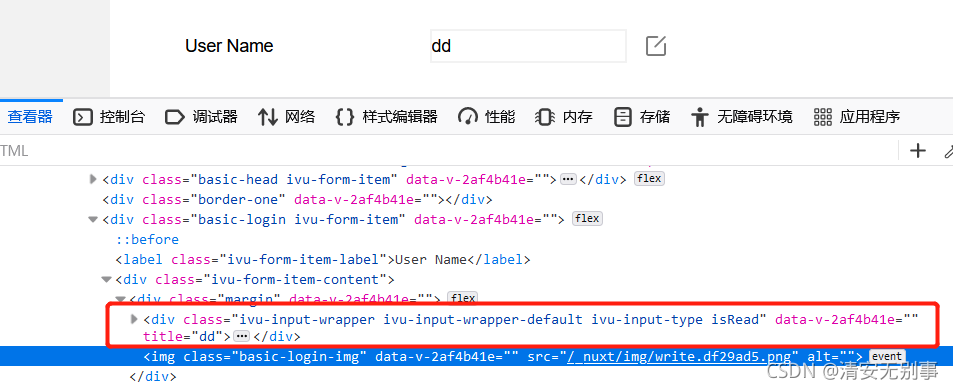
上面两张图,后者是因为点击了dd右边的图标才显示的元素,遇到这样的情况你会怎么办?
是不是首先想到的就是先点击图标再去定位输入框,输入字符?我们来看看代码。
from time import sleep
from selenium import webdriver
fox = webdriver.Firefox()
fox.get(“https://xxxxxxxx/account/basic”)
fox.find_element_by_id(‘fm-login-id’).send_keys(‘清安无别事’)
fox.find_element_by_class_name(‘ivu-input.ivu-input-default.ivu-input-with-suffix’).send_keys(‘qing_an_an’)
fox.find_element_by_class_name(‘fm-button’).click()
sleep(3)
定位图标
fox.find_element_by_class_name(‘basic-login-img’).click()
定位输入框更改字符
fox.find_element_by_class_name(‘ivu-imput-wrapper.ivu-input-wrapper-default.ivu-input-type.isRead’).send_keys(‘清安’)
fox.quit()

这里因为是实际的项目,所以还不能公布。见谅!这里提供一定的解决办法。这里之所以定位不到是因为点击图标的时候隐藏的输入框才会显现。待你再次点击其他地方的时候就会再次隐藏掉。所以个人拙见,这类操作不符合selenium的一种写法操作。
对于这类的情况,本人能力有限。只能准备了两种解决办法。一种是JS一种是鼠标操作。一起看看吧:
### **鼠标操作:**
鼠标操作前面出过文,不清楚的可以去看看,下面的鼠标操作处结合这张图看:
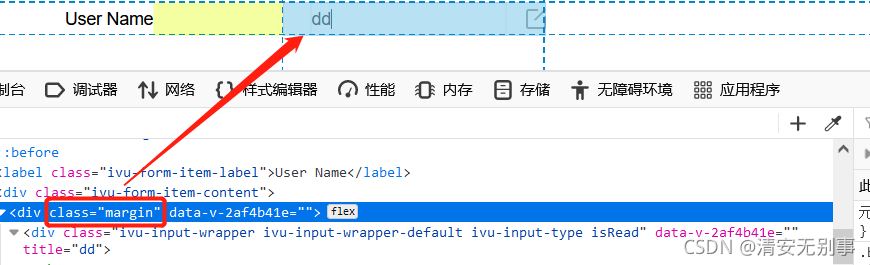
from time import sleep
from selenium import webdriver
from selenium.webdriver.common.action_chains import ActionChains
fox = webdriver.Firefox()
fox.get(“https://www.kameymall.com/account/personal/basic”)
fox.find_element_by_id(‘fm-login-id’).send_keys(‘1084460197@qq.com’)
fox.find_element_by_class_name(‘ivu-input.ivu-input-default.ivu-input-with-suffix’).send_keys(‘88888888’)
fox.find_element_by_class_name(‘fm-button’).click()
sleep(3)
定位图标
fox.find_element_by_class_name(‘basic-login-img’).click()
实例化鼠标操作
action = ActionChains(fox)
定位到输入框
ele1 = fox.find_element_by_class_name(‘margin’)
鼠标点击并输入名字
action.click(ele1)
action.send_keys(‘清安’).perform()
fox.quit()
### **JS操作:**
这里我用的火狐,不同的浏览器复制的定位略有不同,所以你要是用的谷歌,IE只要能定位到就好,不必差异:
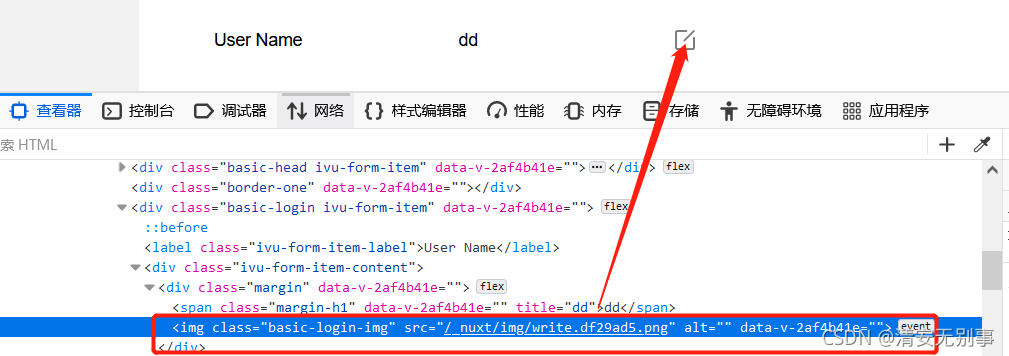
首先用JS去点击这个图标,点击图标后隐藏的一些列元素就会展现出来。
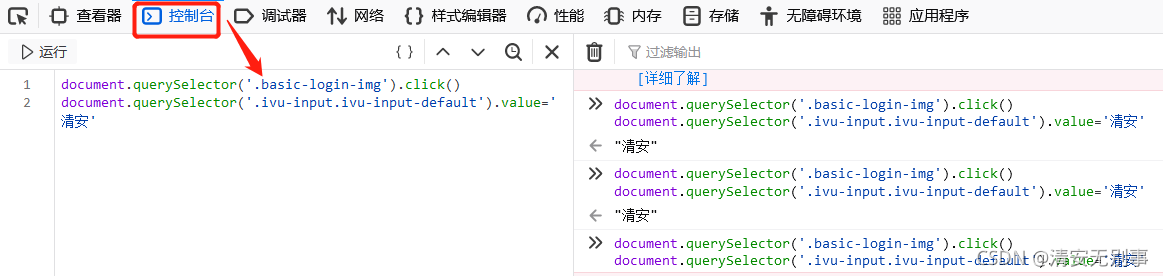
这里我点击跟输入值一起操作了,自己操作的时候可以一步步来:

看这,这个隐藏的input标签就显示出来了,然后我们再次去做输入的操作即可,看看完整出代码:
from time import sleep
from selenium import webdriver
fox = webdriver.Firefox()
fox.get(“https://xxxxxx”)
fox.find_element_by_id(‘fm-login-id’).send_keys(‘100000000@qq.com’)
在结束之际,我想重申的是,学习并非如攀登险峻高峰,而是如滴水穿石般的持久累积。尤其当我们步入工作岗位之后,持之以恒的学习变得愈发不易,如同在茫茫大海中独自划舟,稍有松懈便可能被巨浪吞噬。然而,对于我们程序员而言,学习是生存之本,是我们在激烈市场竞争中立于不败之地的关键。一旦停止学习,我们便如同逆水行舟,不进则退,终将被时代的洪流所淘汰。因此,不断汲取新知识,不仅是对自己的提升,更是对自己的一份珍贵投资。让我们不断磨砺自己,与时代共同进步,书写属于我们的辉煌篇章。
需要完整版PDF学习资源
需要体系化学习资料的朋友,可以加我V获取:vip204888 (备注网络安全)
网上学习资料一大堆,但如果学到的知识不成体系,遇到问题时只是浅尝辄止,不再深入研究,那么很难做到真正的技术提升。
一个人可以走的很快,但一群人才能走的更远!不论你是正从事IT行业的老鸟或是对IT行业感兴趣的新人,都欢迎加入我们的的圈子(技术交流、学习资源、职场吐槽、大厂内推、面试辅导),让我们一起学习成长!






















 17
17











 被折叠的 条评论
为什么被折叠?
被折叠的 条评论
为什么被折叠?








